Cómo reparar el error 101 en Google Play Store
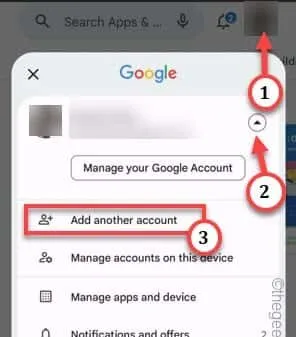
Cuando se trata de descargar nuevas aplicaciones, Play Store es la elección natural de los usuarios. Pero al descargar aplicaciones como Facebook, Instagram, puede encontrar este mensaje de error » No se pudo descargar debido a un error». (101) “. Al igual que todos los demás errores de Play Store, esto también tiene algunas resoluciones que debe intentar para solucionar el problema.
Solución 1: borre el caché y los datos de Play Store
Paso 1: toca y mantén presionado directamente el ícono de Play Store .
Paso 2: luego, debe hacer clic en el botón » i » para poder acceder a Play Store .
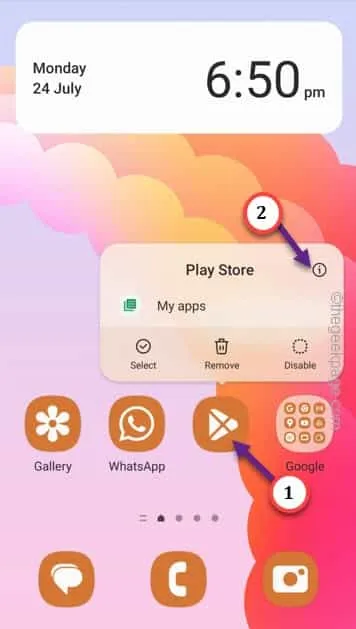
Paso 3: abra la configuración de » Almacenamiento » en esta página para acceder a la configuración de Play Store.
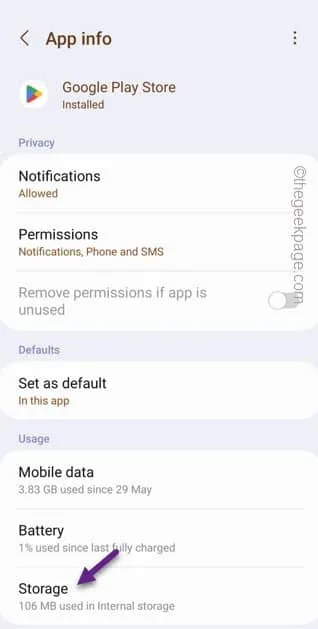
Paso 4: para limpiar los archivos en caché, use la opción » Borrar caché «.
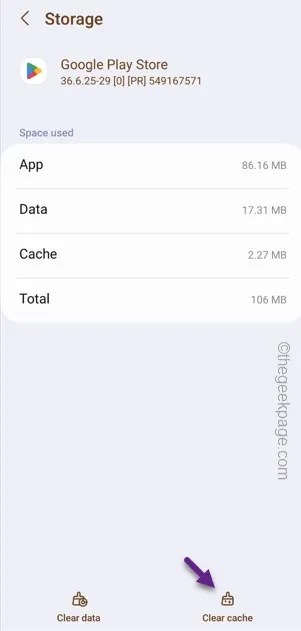
Paso 5: después de borrar el caché de Play Store, encontrará la opción » Borrar datos » para limpiar los datos.
Habrá un mensaje de advertencia. Confirme eso para borrar los datos de Play Store.
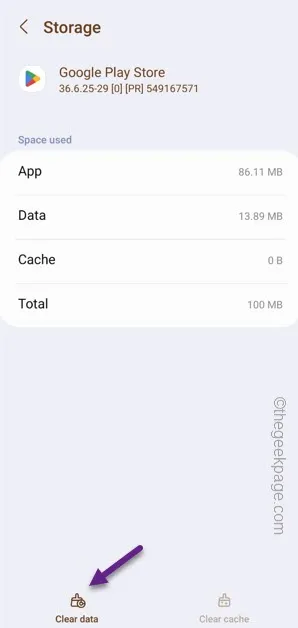
Solución 2: desconecte su cuenta de Google
Paso 1: rápidamente, deslice hacia abajo con los dedos para acceder al tono de notificación.
Paso 2: toque el ícono » Configuración » en forma de engranaje para acceder a eso.
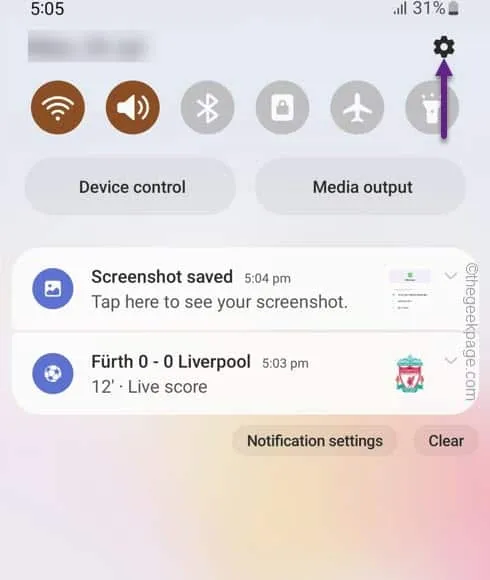
Paso 3: después de esto, abra la configuración de » Cuentas y copia de seguridad «.
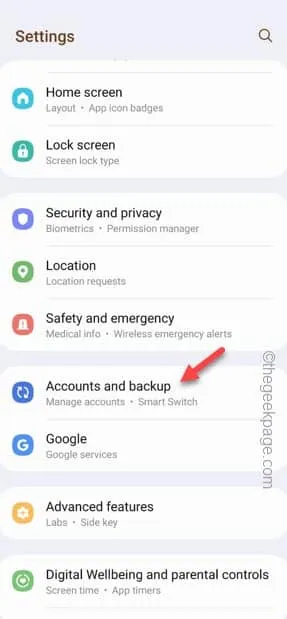
Paso 4: toque » Administrar cuentas » para encontrar todas las cuentas que ha utilizado en su teléfono.
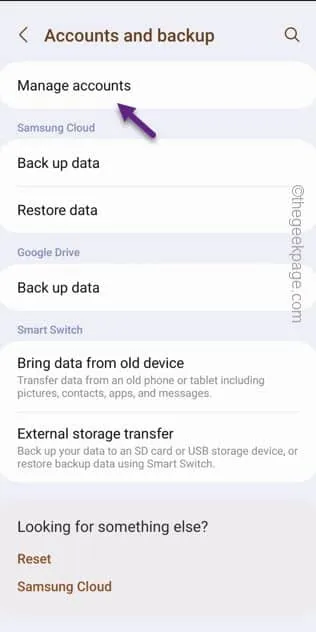
Paso 5: para eliminar la cuenta de Google, toque la cuenta de Google allí.
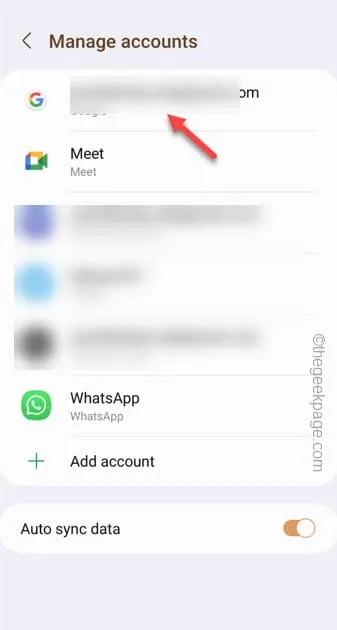
Paso 6: después de esto, en la página siguiente, toque la opción » Eliminar cuenta » para eliminar la cuenta de Google de su teléfono.
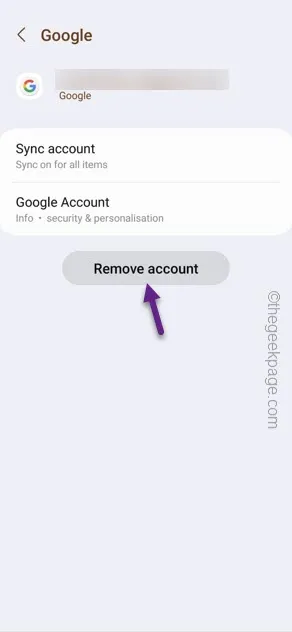
Paso 7 – Tienes que abrir Play Store , justo después de esto.
Paso 8: si está utilizando una sola cuenta, verá la opción » Iniciar sesión «.
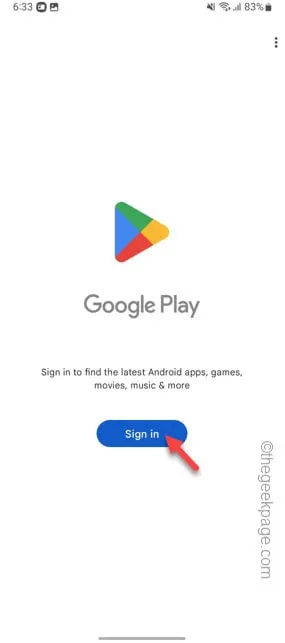
Paso 9: después de abrir Play Store, verá el ícono de su cuenta secundaria de Google en la esquina superior izquierda.
Paso 10: toca eso una vez y haz clic en la flecha hacia abajo. Finalmente, toque la opción “ Agregar nueva cuenta ”.
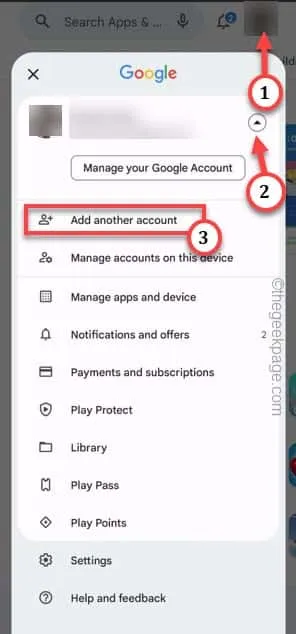
Paso 11: ahora, inicie sesión con las credenciales de su cuenta en su cuenta principal.
Solución 3: restablezca Play Store con los valores predeterminados de fábrica
Paso 1: encuentre rápidamente el ícono de Play Store y manténgalo presionado durante unos breves segundos.
Paso 2: simplemente toque el botón » ⓘ «.
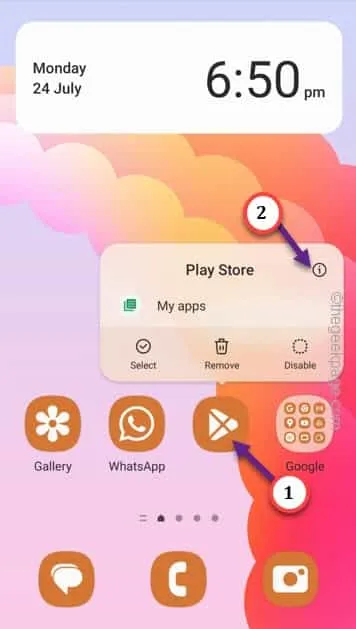
Paso 3 : una vez que haya abierto la configuración de Play Store, toque ⋮ para ver el menú contextual.
Paso 4: después de esto, toca » Desinstalar actualizaciones «.
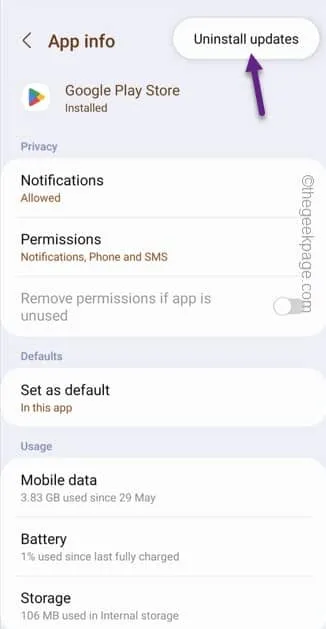
Replace this app with the factory version?
Paso 5: toque » Aceptar » para confirmar su acción.
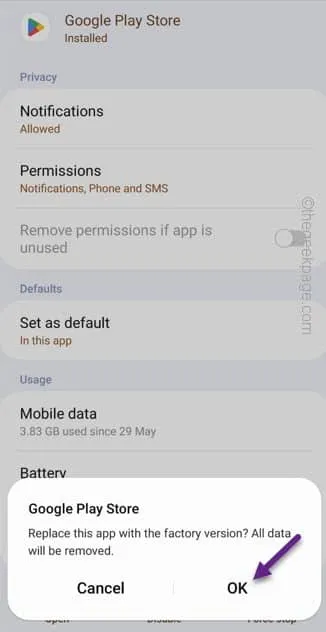



Deja una respuesta